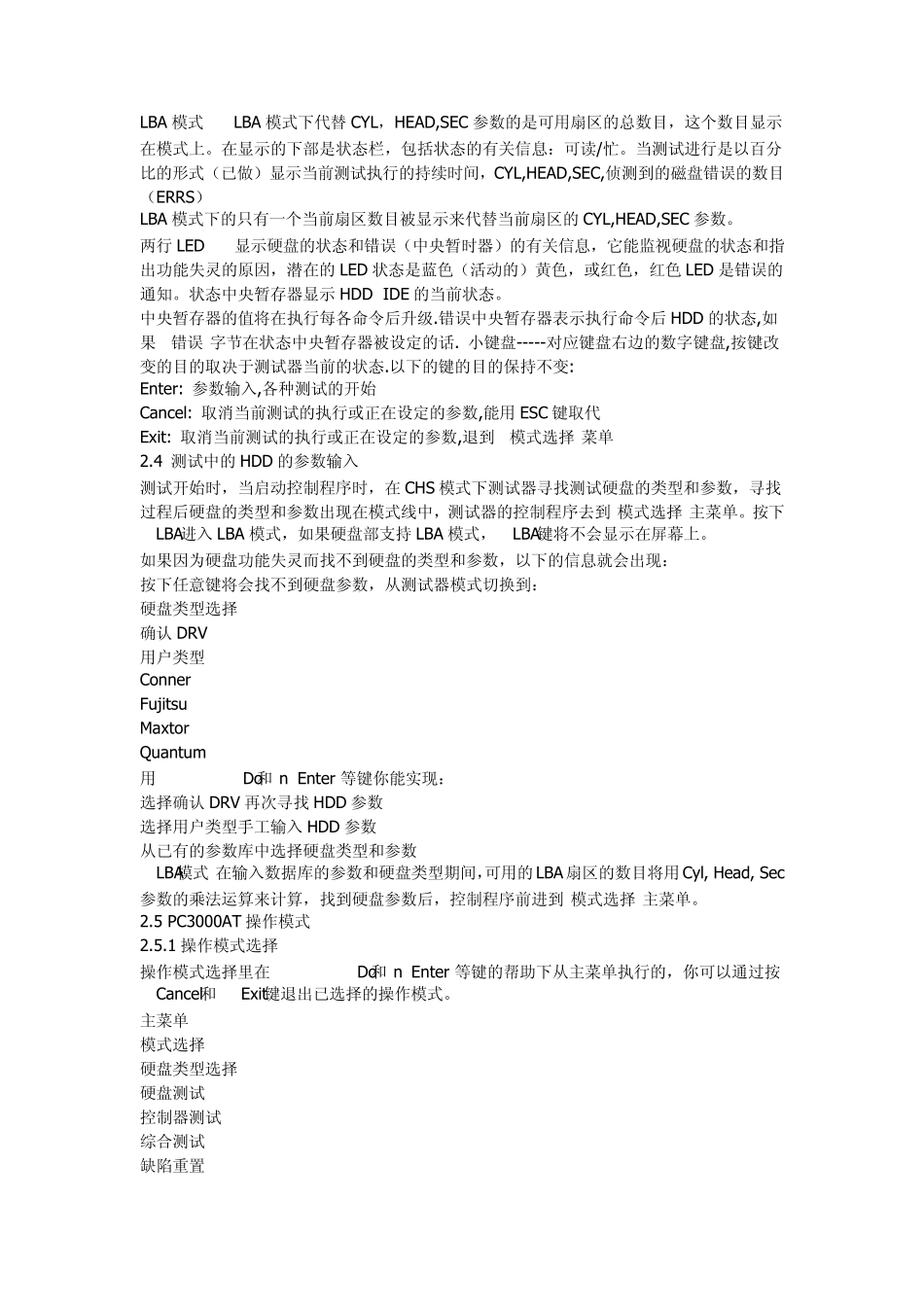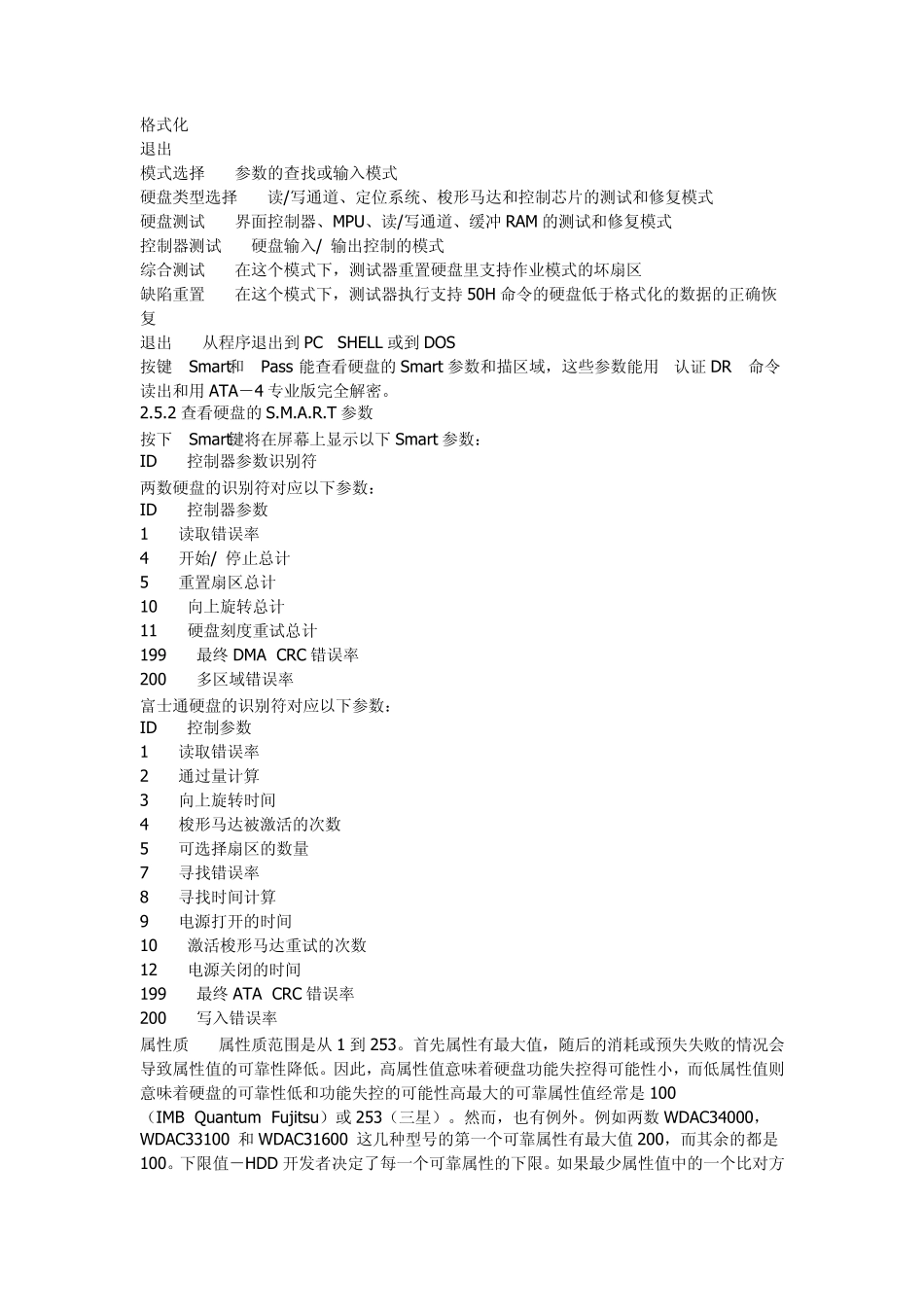PC3000 中文版说明书 PC-3000 的使用 您购买了一款绝妙的硬盘修复工具――PC3000。如果您以前常常修理硬盘,很可能你跳过了这一章,然而,如果您没有大量经验的话,作者建议你在开始之前读这一章――“IDE (ATA) HDD。技术说明,IDE(ATA)HDD 修理的基础” 这一章包括一段对 PC-3000 简单的“指引” 修理硬盘,不要急于动用专门的技术设备。首先,任何硬盘都要用PC-3000AT 通用测试器(包括在 PC3000 里)检查一遍。这能帮你找到缺陷并决定接下来的动作的结果。为了达到这个目的,把硬盘连接到测试板 PC3000PRO 上打开电源然后运行 PC300AT.ex e 程序,电源打开后硬盘应该带动梭型马达向上旋转并开始(零轨道搜寻)。在这个过程中你将听到安放部件的典型声音。初始化过程结束后硬盘会发送读取信号,如果没有出现这种情况(梭型马达不转或不向上旋转或听到磁头撞击的声音)那么你就要使用Part2.2 技术附录中介绍的方法。 硬盘读取检查后(DRDY=DSC=1, BUSY=0),程序会讨善从硬盘描述区域读取数据。如果得去信号没有还到程序的话,相关的信息就会出现。这种情况下,就要使用“IDE (ATA) HDD 技术说明,IDE (ATA) HDD 修理基础”这一章中2.2.1 这段介绍的方法。如果,尽管能受到硬盘读取信号,但不能读取硬盘描述数据(程序送出“硬盘参数没有决定”)或参数读取错误。这可能意味着不是读取路线有误就是磁盘固件损坏。(在相关的技术设备帮助下固件的数据可以恢复)然而,可能磁盘没有一个硬盘描写区域(这主要是老的KALOK/ XBEC 型号)或磁盘包含的参数不能用于硬盘操作(例如,Conner CP-3000)在这种情况下就要人工输入参数或从 PC3000-AT 的数据库中提取才能使测试过程顺利进行。用PC3000-AT 测试后和对它的缺陷作出一各初步的决定后(方法在 “IDE (ATA) HDD。技术说明,IDE(ATA)HDD 修理的基础”这一章的Part2.1)你就可以开始用技术设备来作出进一步的诊断或恢复硬盘固件的数据。工厂模式下硬盘恢复的详细说明和相关的方法在设备说明部分。 PC-3000 开发团队祝愿你成功! 2 诊断和修复任何 HDD 的通用测试器 2.1 目的 测试软件 PC3000-AT 是 PC3000 的基本程序,它的功能有: 2. 在一般模式下诊断缺陷和修复IDE 硬盘 3. 纠正硬盘用50H 命令低水平格式化的恢复 4. 隐藏支持“作业”模式的HDD 的坏扇区 5. 输入/输出类型的自动硬盘测试(综合测试)软件 PC3000-AT ...